




Lesson 9 では、コピックマーカーペイントとデジタルペイントを組み合わせた描画法を学びます。
マーカーペイントの素早さと、デジタルペイントのグラデーション表現、これら双方のメリットを活かした手法です。また私たちは、このレッスンが本格的なデジタルペイントの前段階として必要なステップになると考えています。
デジタルペイントは、Undo機能により何度もやり直せたり、拡大鏡機能によって細かいところまで仕上げることが可能です。しかし、それらの機能によって過剰なクオリティーや細部の表現にこだわってしまうため、アナログのペイントに比べると多くの時間を費やしてしまいます。
そこでこのレッスンでは、早い段階で全体の立体感や素材感を把握できるように、やり直せない(というよりもある程度のエラーは許容する)、そして細かいところまで描くことのできないマーカーペイントを取り入れています。この考え方はこの後のフルデジタルペイントでも、重要なポイントになります。ハイクオリティーを追い求めるのではなく、なるべく早く仕上げることに重きを置いてペイントするように心がけましょう。
・マーカーのパートでは「だいたいこんな感じ」でペイントしましょう。
前述の通り、マーカーの役割は早い段階での造形と素材の把握ですので、細かい面表現はあえてしないように心がけましょう。
ほとんどのところはべた塗り、陰影も単調(下向き面だけ暗くするなど)にしましょう。
・デジタルペイントでは拡大鏡を多用しないように注意しましょう。
デジタルペイントではついついディテールを拡大してペイントしてしまいますが、自分が思っているほど他人はディテールを気にしないものです。むしろ、全体のコントラストや分かりやすい面表現の方が重要です。ペイントの際には全体の様子が摑める程度の縮尺にするように心がけましょう。
作業をクイックにこなすにはコマンドのショートカットとツールのキーボード割り当てを活用しないといけません。
この表は各ツールがどのキーに割り当てられているかとコマンドのショートカットの説明です。
PHOTOSHOPは多くのクリエイターやデザイナーが使っているソフトで、画像編集を得意としています。
画像加工には長けていて、幅広い表現が可能ですが、その分メモリが必要なので、個人用PCではブラシの
動きが遅れる場合があります。
また、画の中で赤枠で囲ってあるところは頻繁に使うので、今回の課題の練習から積極的に使いましょう。
※下記資料は、参考資料内にあります。
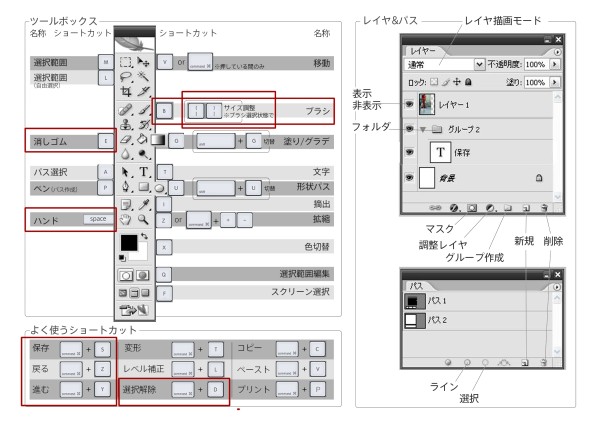
【Photoshop 動画 :ペイントの基礎 】
デジタルペイントに取り組む前にこちらをご覧ください。
SAIは基本的な操作はPHOTOSHOPと似ていますが、一番の特徴は描画性能です。手描きの感覚に近いのでペイント初心者でも戸惑い無く塗れると思いますのでお勧めです。PHOTOSHOPに比べると表現の幅は狭いのですが、その分大きなメモリを必要としないので個人用PCでも快適に動きます。下記資料は、今回のペイントで使うツールとショートカットの説明です。
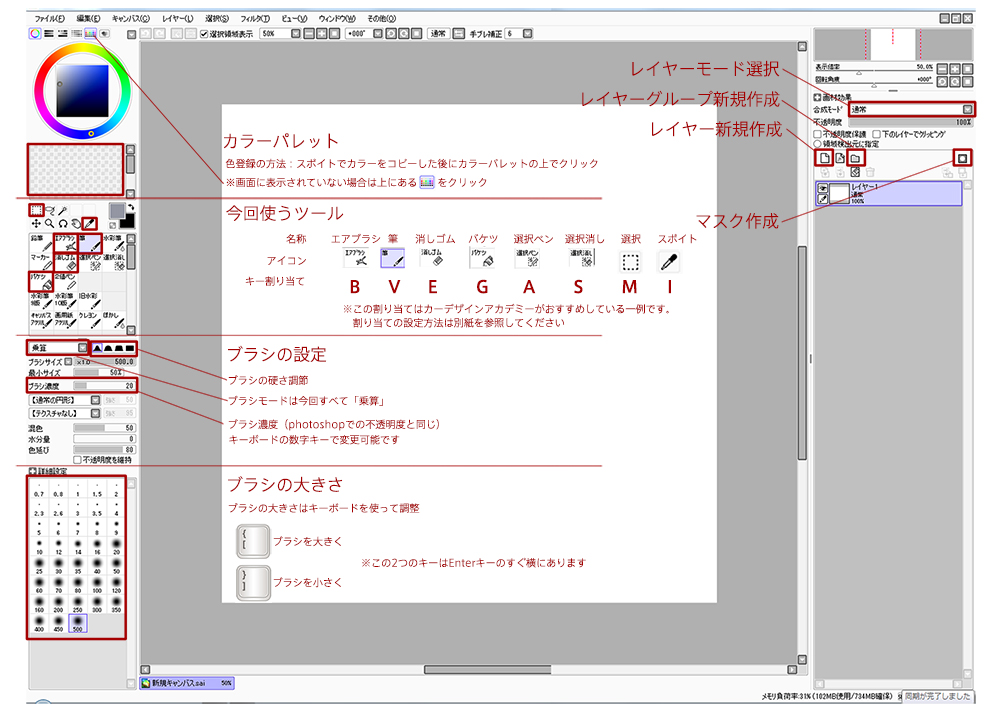

【 Sai動画 :ペイントの基礎 】
※デジタルペイントに取り組む前にこちらをご覧ください。
テキストと参考資料をダウンロードして、動画と一緒にご確認ください。
※「オプション」の「ダウンロード」をクリックして資料をダウンロードしてください。
(※1)フォルダ内の[cda_interior_original.abr]は、課題で使用するブラシです。フォトショップを立ち上げる前にダブルクリックして下さい。画面上、変化はありませんが、フォトショップにブラシが追加されます。このファイルは、開くたびに追加されてしまいますので、何度も開かないようにしてください。また、今回はブラシを使いやすくするためにブラシの設定で、追加したブラシ以外は削除する事をお勧めしています。もし、残したいブラシ設定などがありましたら削除する前に保存して下さい。尚、デフォルトのまま手を付けていないのであれば、保存の必要はありません。